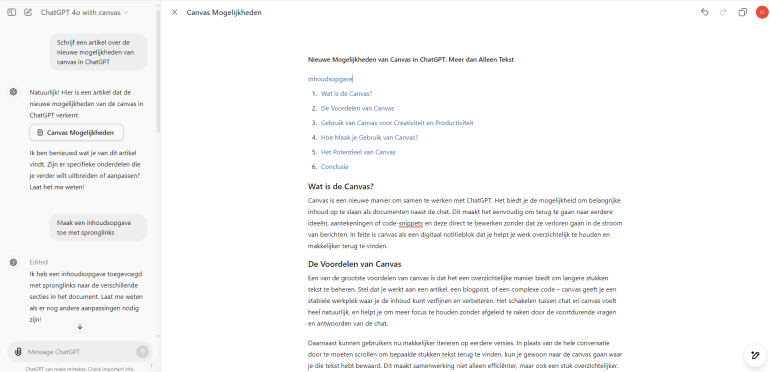Canvas is de nieuwste functie van ChatGPT: dit zijn de nadelen
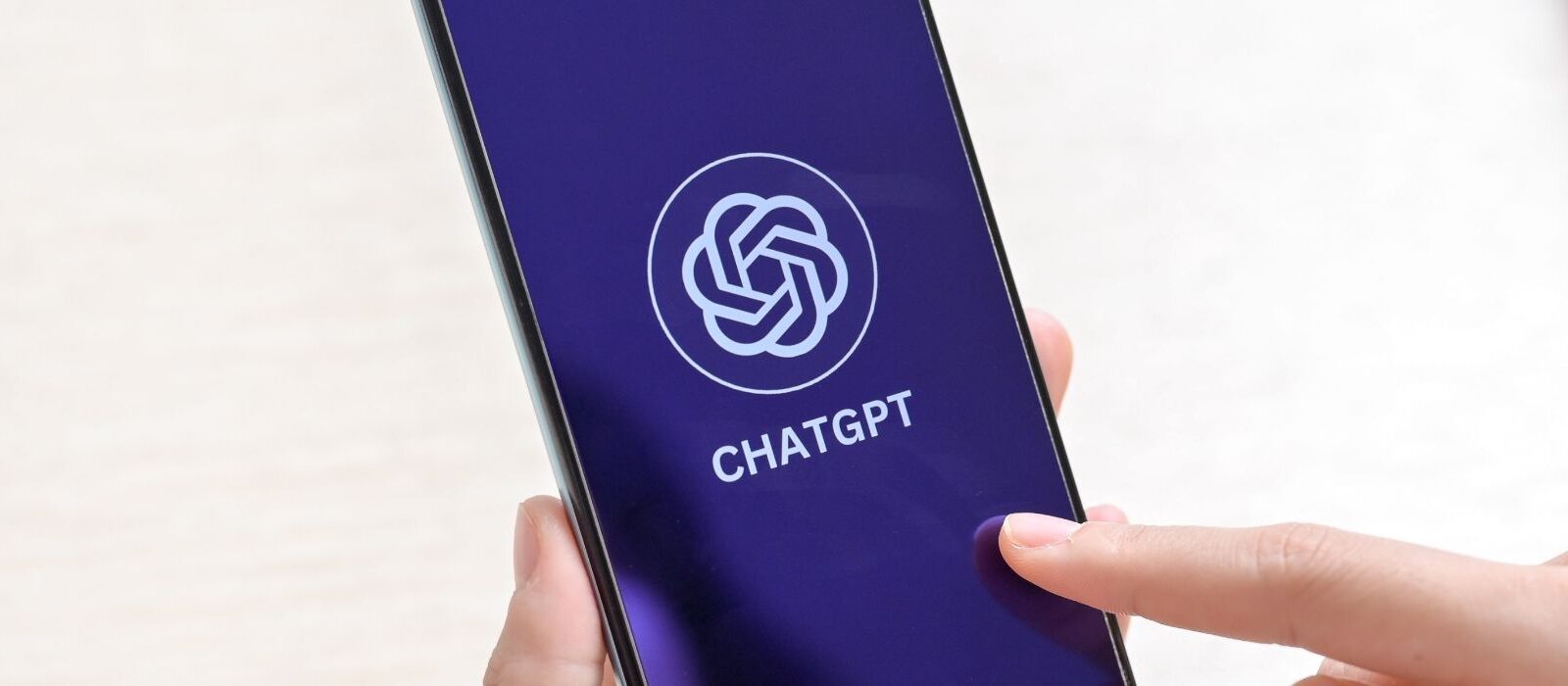
Waar AI eerst vooral functioneerde als een hulpmiddel dat taken uitvoerde op basis van prompts, laat Canvas zien dat AI nu een stap verder gaat: van gereedschap naar volwaardige samenwerkingspartner. Dit betekent dat AI niet meer alleen reageert op vragen, maar zich echt mengt in creatieve en technische processen. En zo meerwaarde creëert in de kern van ons werk.
Hoe werkt Canvas?
Canvas is een visuele, interactieve werkruimte die direct gekoppeld is aan ChatGPT. Als je aan ChatGPT vraagt om een stuk tekst, code of een document op te stellen, kun je dit direct naar Canvas sturen met een prompt. Vervolgens kun je je werk in Canvas verder aanpassen, herschrijven of uitbreiden. Ook kun heel gericht specifieke delen van je tekst of code met ChatGPT verbeteren.
Wat is het grootste verschil met hoe de interface eerst was? Het voelt nu veel meer als een samenwerking: links heb je de chat waar je met ChatGPT communiceert, en rechts het canvas waarin je aan je document werkt. Hierdoor kun je makkelijk schakelen tussen communicatie en creatie, zonder dat je vastloopt in eindeloos scrollen door eerdere berichten.
Voordelen van Canvas
Het belangrijkste voordeel van Canvas vind ik overzichtelijkheid. Voorheen moest je soms eindeloos scrollen door chatgesprekken om bij aanpassingen te komen, maar met Canvas staat alles in één samenhangend document. Dit maakt het makkelijker om gefocust te blijven en je werk in iteraties te verbeteren.
Daarnaast kan ChatGPT met Canvas de bredere context van een project beter begrijpen. Je kunt aspecifieke secties markeren waarop ChatGPT zich moet focussen, wat leidt tot preciezere feedback en suggesties. En als laatste zijn er handige shortcuts, waardoor je nog efficiënter kunt werken.
Belangrijke shortcuts
Er zijn een aantal handige shortcuts die je rechtsonder vindt.
Schrijfshortcuts
- Suggest edits: verbeter je tekst met inline suggesties van ChatGPT.
- Adjust length: verkort of breid de lengte van je document uit, afhankelijk van wat je nodig hebt.
- Change reading level: pas het leesniveau aan zodat de tekst begrijpelijk is voor je doelgroep.
- Add final polish: controleer de tekst op grammatica, helderheid en consistentie om ervoor te zorgen dat je document foutloos en professioneel is.
- Add emojis: voeg emojis toe om je tekst op te laten vallen of delen te benadrukken.
Codeershortcuts
- Review code: laat ChatGPT je code doorlopen om mogelijke fouten op te sporen en suggesties te doen voor verbetering.
- Add logs: voeg statements toe om te helpen bij het debuggen en om inzicht te krijgen in de werking van je code.
- Add comments: voeg verduidelijkende opmerkingen toe aan je code zodat anderen (of jijzelf later) beter begrijpen wat elk onderdeel doet.
- Fix bugs: ChatGPT detecteert en herschrijft stukken code om fouten op te lossen.
- Port to a language: vertaal je code naar een andere programmeertaal, bijvoorbeeld van Python naar JavaScript.
Praktische tips voor gebruik van Canvas
Versies bijhouden
In Canvas kun je eenvoudig verschillende versies van een document bewaren. Dit is handig voor grote wijzigingen: maak een nieuwe versie aan wanneer je een belangrijke verandering doorvoert. Zo heb je altijd toegang tot eerdere iteraties, vooral handig bij langdurige of grotere projecten waarbij je met veel tekst of code werkt is dit handig.
Templates maken
Als je vaker met Canvas werkt is het handig om templates te maken. Hoe doe je dat?
- Begin met een basisstructuur: open een nieuw canvas-document en maak een standaardstructuur. Bijvoorbeeld: voor een marketingcampagne kun je secties aanmaken voor doelstellingen, doelgroepanalyse, contentideeën en evaluatie.
- Vul in met richtlijnen: geef in elke sectie aan wat er verwacht wordt. Bijvoorbeeld, in de sectie ‘Doelstellingen’ kun je een richtlijn toevoegen zoals: “Beschrijf hier de belangrijkste doelstellingen van de campagne, zoals merkbekendheid verhogen of leadgeneratie.”
- Opslaan als template: sla je document op met een duidelijke naam zoals ‘Template Marketingcampagne ‘. Dit is sowieso een tip in ChatGPT, gebruik heldere namen voor je chats en geschiedenis, dan kan je later makkelijk terugvinden waar je aan werkt. Dit zorgt ervoor dat je deze template kunt hergebruiken door hem te dupliceren.
- Gebruik je template: open de template voor nieuwe projecten en pas de specifieke details aan. Dit bespaart je veel tijd en zorgt ervoor dat je werk consistent blijft, zeker als je met je collega’s in ChatGPT werkt.
Canvas als to-do-lijst
Canvas kan ook gebruikt worden als een to-do lijst, dit vind ik zelf handig. Maak een canvas speciaal voor taken en to-do’s en gebruik afvinkbare lijsten om je voortgang bij te houden.
Use cases voor Canvas
Zoals je nu waarschijnlijk wel doorhebt is Canvas voor ons als marketing- en communicatieprofessionals vooral handig voor de grotere, tekst-heavy projecten. Hieronder een aantal voorbeelden van use cases waar je Canvas goed voor kunt gebruiken.
1. Campagneplanning
- Canvas kun je gebruiken om complexe campagnes te plannen die meerdere kanalen omvatten, zoals social media, e-mail en advertenties. Door alles op één plek vast te leggen, krijg je goed inzicht in deadlines, verantwoordelijkheden en voortgang.
- Voorbeeld: stel dat je een productlancering hebt waarbij je verschillende kanalen inzet: social media, e-mails, advertenties, en samenwerkingen met influencers. In Canvas kun je alle geplande activiteiten per kanaal noteren, deadlines vastleggen, verantwoordelijkheden toewijzen en de voortgang bijhouden. Dit maakt bijsturen eenvoudig en overzichtelijk.
2. Brand voice-gids
- Een consistente merkstem gebruiken is heel belangrijk, maar waar stond die informatie ook alweer? In Canvas kun je een brand voice gids maken die je eenvoudig kunt delen.
- Voorbeeld: maak een document in Canvas waarin je de kernwaarden van je merk beschrijft, de do’s en don’ts voor communicatie en voorbeeldzinnen die goed werken. Heeft een collega een vraag? Dan deel je via ChatGPT de link en heeft je collega toegang tot de laatste versie.
3. Creatieve brainstormsessies
- Ideeën die tijdens brainstormsessies naar boven komen, kun je vastleggen en structureren in Canvas. Dit helpt om geen enkel idee verloren te laten gaan en zorgt voor een centrale plek waar je eerdere concepten opnieuw kunt bekijken.
- Voorbeeld: gebruik tags zoals ‘video-idee’, ‘social media post’, ‘blogartikel’ om je ideeën te categoriseren. Hierdoor kun je snel terugzoeken welke ideeën verder uitgewerkt kunnen worden.
Beveiligingsrisico’s van Canvas
Klinkt fantastisch? Een paar kanttekeningen moet ik wel maken, want bij het gebruik van Canvas is het belangrijk om je bewust te zijn van een aantal risico’s:
- Gegevensopslag op OpenAI-servers: alle gegevens die je in Canvas invoert worden opgeslagen op de servers van OpenAI. Dit kan risico’s met zich meebrengen op het gebied van privacy en gegevensbescherming.
- Gebrek aan controle over data: als informatie eenmaal is ingevoerd, heb je weinig controle over hoe die gegevens worden gebruikt of opgeslagen.
- Datalekken: mocht er een probleem zijn met de servers van OpenAI, dan kunnen gevoelige gegevens gelekt worden.
Andere nadelen
Ten eerste is er beperkte aanpasbaarheid. Het platform biedt geen optie om eigen sneltoetsen of gepersonaliseerde instellingen te gebruiken. Daarnaast is Canvas alleen online beschikbaar, waardoor een constante internetverbinding vereist is – iets wat in bepaalde situaties lastig kan zijn. Tot slot is de beschikbaarheid van Canvas (nog) beperkt, aangezien het alleen toegankelijk is voor ChatGPT Plus en Team-gebruikers.
Zo gebruik je Canvas veilig
Om risico’s bij het gebruik van Canvas te beperken, is het verstandig om dummytekst te gebruiken als je met gevoelige informatie werkt. Zo zorg je ervoor dat er geen bedrijfsgevoelige of persoonlijke gegevens gedeeld worden. Stel duidelijke richtlijnen op voor het gebruik van AI-tools zoals Canvas binnen je organisatie, zodat iedereen weet hoe ze veilig en verantwoord kunnen werken.
Daarnaast is het nodig om regelmatig te controleren op updates en nieuwe beveiligingsfuncties van OpenAI, zodat je daar je beleid op kunt aanpassen. Tip: die update kan je natuurlijk ook in AI delen om er vervolgens vragen aan te stellen.
Voor de Claude-liefhebbers
Na het lezen van dit artikel zullen de fans van Claude waarschijnlijk denken: dit bestaat al in Claude onder de naam ‘artifacts’. Dat klopt. Canvas van ChatGPT staat nog in de kinderschoenen en richt zich vooral op tekst- en codeprojecten. Welke van de twee beter is, hangt helemaal af van hoe je AI wil gebruiken en wat je persoonlijke voorkeuren zijn. Het is net als de eeuwige discussie tussen McDonald’s en KFC – je weet dat je wint, zolang je honger maar gestild wordt.
Kortom, Canvas maakt ChatGPT meer dan alleen een vraag-en-antwoord tool. Het is een partner voor projecten, teksten en ideeën, waarmee je complexe processen kunt vereenvoudigen en meer controle hebt over de uitkomsten van je samenwerking met AI. Maar, ondanks dat de verleiding nu nog groter kan zijn om je hele hebben en houwen met AI te delen: dat gezonde verstand van je, blijft echt heel belangrijk.